- Το Amazon S3 είναι μια εξαιρετική υπηρεσία, η οποία παρουσιάζει μια τεράστια υπηρεσία απομακρυσμένης αποθήκευσης για την αποθήκευση των δεδομένων του συστήματός σας.
- Είναι πολύ σημαντικό για τους οργανισμούς ή οποιαδήποτε επιχείρηση να υποστηρίζει συνεχώς τη δουλειά τους έναντι απρόβλεπτων καταστάσεων.
- Η μεγιστοποίηση της αποστολής αρχείων στο S3 απαιτεί βασικές τροποποιήσεις στα αρχεία διαμόρφωσης.
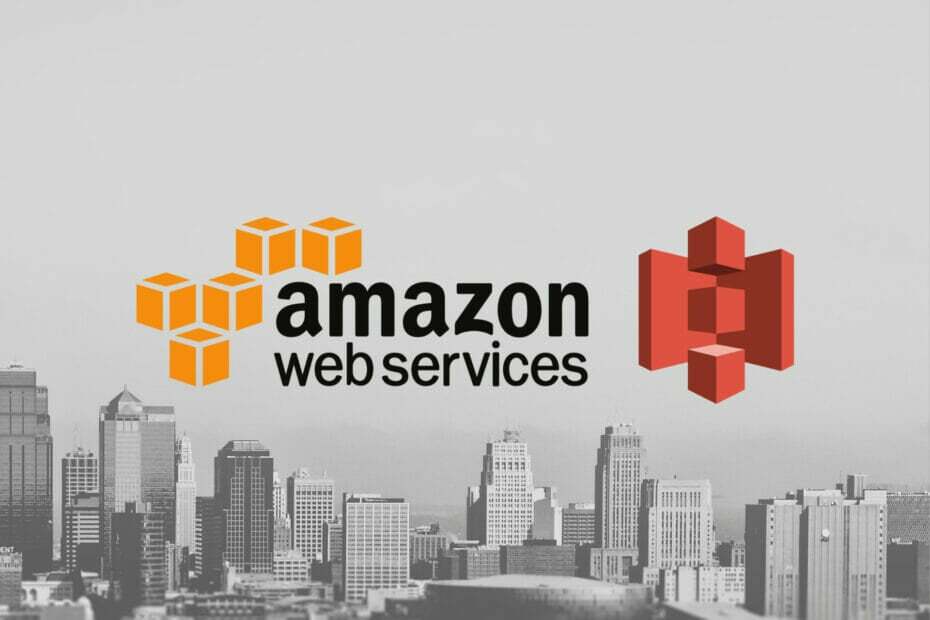
- Εύκολη μετεγκατάσταση: χρησιμοποιήστε τον βοηθό Opera για τη μεταφορά δεδομένων εξόδου, όπως σελιδοδείκτες, κωδικούς πρόσβασης κ.λπ.
- Βελτιστοποιήστε τη χρήση πόρων: η μνήμη RAM σας χρησιμοποιείται πιο αποτελεσματικά από ό, τι σε άλλα προγράμματα περιήγησης
- Ενισχυμένο απόρρητο: δωρεάν και απεριόριστο VPN ενσωματωμένο
- Χωρίς διαφημίσεις: το ενσωματωμένο Ad Blocker επιταχύνει τη φόρτωση των σελίδων και προστατεύει από την εξόρυξη δεδομένων
- Φιλικό για παιχνίδια: Το Opera GX είναι το πρώτο και καλύτερο πρόγραμμα περιήγησης για παιχνίδια
- Κατεβάστε το Opera
Το Amazon S3 είναι απαραίτητο για τους οργανισμούς ή τις επιχειρήσεις να έχουν συνεχώς αντίγραφα ασφαλείας των δεδομένων εργασίας τους. Αυτή η διαδικασία εξασφαλίζει καλή συνέχεια καθώς και υπευθυνότητα.
Μια αποτελεσματική ιδέα για να το δείτε αυτό τελειώνει Amazon Simple Storage Solution (Amazon S3). Είναι μια εξαιρετική υπηρεσία, η οποία παρουσιάζει μια τεράστια υπηρεσία απομακρυσμένης αποθήκευσης για την αποθήκευση των δεδομένων του συστήματός σας.
Αυτό το άρθρο σας παρουσιάζει τις βέλτιστες πρακτικές για τη μεταφόρτωση μεγάλων αρχείων στο S3 από το πρόγραμμα περιήγησης με τον πιο απομακρυσμένο τρόπο.
Αυτές οι πρακτικές περιορίζουν τη βελτιστοποίηση των αρχείων στο S3. πώς να ανεβάσετε αρχεία πιο σημαντικά από 100 megabyte και μέσα για να ανεβάσετε τα αρχεία σας με μέγιστη ταχύτητα, όλα αυτά μέσω της χρήσης του Amazon S3. Ωστόσο, όλα είναι πολύ απλά αν ακολουθήσετε τους κανόνες που ορίζονται εδώ.
Πώς μπορώ να βελτιστοποιήσω τις μεταφορτώσεις μεγάλων αρχείων στο Amazon S3;
1. Εγκαταστήστε και διαμορφώστε το Amazon AWS CLI
- Επίσκεψη αυτή η σελίδα για να βρείτε τις λεπτομερείς οδηγίες εγκατάστασης της Amazon.
- Διαμορφώστε το αναγνωριστικό πρόσβασης, τα προφίλ χρήστη και το κλειδί χρησιμοποιώντας την ακόλουθη εντολή:
Διαμόρφωση AWS
Αναγνωριστικό κλειδιού πρόσβασης AWS [Κανένα]:
Κλειδί μυστικής πρόσβασης AWS [Κανένα]: μυστικό κλειδί
Προεπιλεγμένο όνομα περιοχής [Κανένα]: us-east-1
Προεπιλεγμένη μορφή εξόδου [Κανένα]: json
Εάν χρησιμοποιείτε τη διεπαφή γραμμής εντολών AWS (AWS CLI), προσαρμόστε τις διαμορφώσεις για να διευκολύνετε την ταχύτερη αποστολή μεγάλων αρχείων στο S3 από προγράμματα περιήγησης.
- 7 Συμβουλές για τη διόρθωση του σφάλματος του Windows Update στα Windows 11
- Διορθώστε το πρόβλημα που δεν λειτουργεί ο ελεγκτής ταχύτητας βίντεο σε πολλές συσκευές
- Ακολουθούν οι επιδιορθώσεις για το πρόβλημα που δεν λειτουργεί το Open Shell Windows 11
- 2 τρόποι και συντομεύσεις για να ανοίξετε το Πρόχειρο στα Windows 11
2. Δημιουργήστε ένα αρχείο δέσμης
- Πάτα το Windows κλειδί, είσοδος Μπλοκ ΣΗΜΕΙΩΣΕΩΝ, και εκτοξεύστε το.

- Εισαγάγετε την ακόλουθη γραμμή εντολών στο κενό αρχείο Σημειωματάριο:
συγχρονισμός aws s3"C://Desktop/backups/"s3://your-bucket - Πάτα τοCTRL + μικρό και αποθηκεύστε το αρχείο με το .ΝΥΧΤΕΡΙΔΑ επέκταση.
- Στη συνέχεια, κάντε κλικ στο Αρχικο ΜΕΝΟΥ κουμπί και αναζητήστε το προγραμματιστής εργασιών.
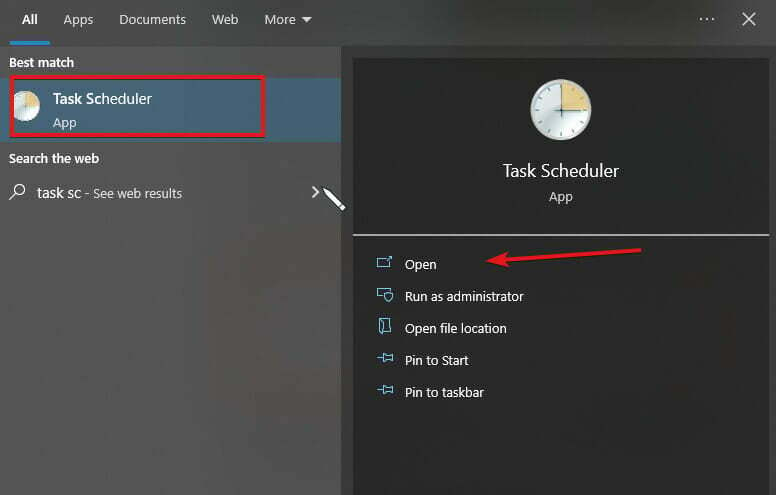
- Ανοιξε Χρονοδιάγραμμα εργασιών. (Εάν δεν ανοίξει, διορθώστε το με αυτόν τον οδηγό)
- Κάνε κλικ στο Ενέργειες μενού, επιλέξτε να Δημιουργία εργασίας, επεξεργασία ο Ονομα, και περιγράψτε τη νέα εργασία.

- ΔΙΑΛΕΞΕ ΕΝΑ εφάπαξ, ημερήσια, εβδομαδιαία ή μηνιαία δώσει το έναυσμα για.
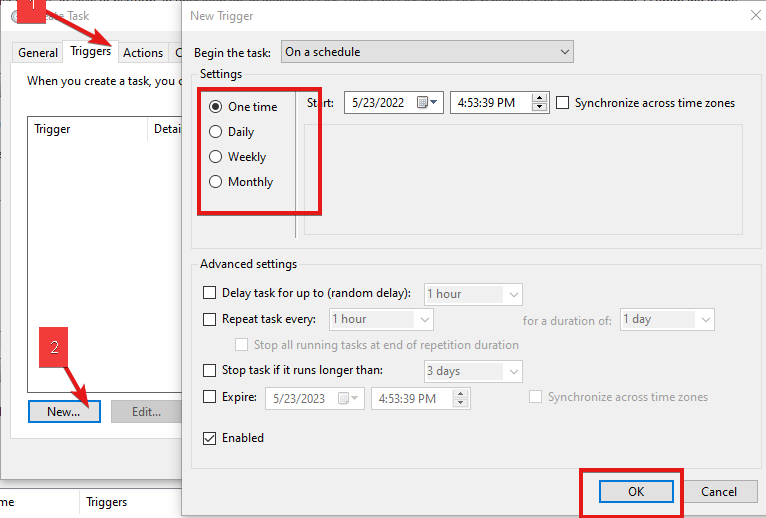
- Κάνε κλικ στο Ενέργειες καρτέλα και Δημιουργία βασικής εργασίας από το αναπτυσσόμενο μενού που προκύπτει.
- Βρείτε το αρχείο δέσμης που δημιουργήσατε βήμα 3.
- Αποθηκεύστε την εργασία.
Μετά την επιτυχή αποθήκευση της εργασίας που δημιουργήθηκε πρόσφατα, δεν χρειάζεται πλέον να δημιουργείτε αντίγραφα ασφαλείας των δεδομένων σας στο Amazon S3 με μη αυτόματο τρόπο, επειδή το Task Scheduler θα το κάνει για εσάς στο διαμορφωμένο διάστημα.
Πώς μπορώ να ανεβάσω ένα αρχείο μεγαλύτερο από 100 megabyte στο Amazon S3;
Το μέγιστο μέγεθος αρχείου που μπορείτε να ανεβάσετε χρησιμοποιώντας την κονσόλα Amazon S3 είναι 160 GB. Το S3 θα μας οδηγήσει στη συνέχεια να παρέχουμε μέσα για να ανεβάζουμε αρχεία μεγαλύτερα από 100 megabyte στο Amazon S3.
Εκτελέστε μια εντολή υψηλού επιπέδου (aws s3).
- Τοποθετήστε το αρχείο στον ίδιο κατάλογο με τον οποίο εκτελείτε την εντολή.
- Εκτελέστε το παρακάτω cp εντολή:
aws s3 cp cat.png s3://docexamplebucket - Amazon S3 εκτελεί αυτόματα μια μεταφόρτωση πολλών μερών για μεγάλα αντικείμενα.
Πώς να ανεβάσετε τα αρχεία σας με τη μέγιστη ταχύτητα
Χρησιμοποιήστε μια μεταφόρτωση πολλαπλών μερών. Ένα μεγάλο αρχείο χωρίζεται σε πολλά μέρη κατά τη μεταφόρτωση πολλών μερών και μεταφορτώνεται ξεχωριστά στο Amazon S3.
Μετά τη μεταφόρτωση των εξαρτημάτων, το Amazon S3 συνδυάζει τα στοιχεία σε ένα ενιαίο αρχείο. Αυτή η πολυμερής μεταφόρτωση θα έχει ως αποτέλεσμα ταχύτερες μεταφορτώσεις και μικρότερες πιθανότητες αποτυχίας με μεγάλα αρχεία.
Οι συμβουλές που επισημαίνονται παραπάνω είναι οι βέλτιστες πρακτικές που πρέπει να έχετε κατά νου για την αποτελεσματική αποστολή μεγάλων αρχείων στο s3 από το πρόγραμμα περιήγησης.
Ο χώρος αποθήκευσης Amazon S3 είναι εξαιρετικός και για να έχετε γρήγορη πρόσβαση σε αυτόν και θα χρειαστείτε κατάλληλο λογισμικό, όπως η εφαρμογή προγράμματος περιήγησης S3. Επιπλέον, πολλές εφαρμογές λειτουργούν με το S3. Μπορείτε να ελέγξετε για το καλύτερο λογισμικό προγράμματος περιήγησης S3 εδώ. Μπορείτε επίσης να προστατέψετε τα δεδομένα σας Amazon AWS με κατάλληλο antivirus.
Εάν έχετε περαιτέρω προτάσεις, ερωτήσεις ή πιθανούς τρόπους για να ανεβάσετε τα αρχεία σας στο Amazon S3, παρακαλούμε να τα αφήσετε στην παρακάτω ενότητα σχολίων.
 Έχετε ακόμα προβλήματα;Διορθώστε τα με αυτό το εργαλείο:
Έχετε ακόμα προβλήματα;Διορθώστε τα με αυτό το εργαλείο:
- Κατεβάστε αυτό το εργαλείο επισκευής υπολογιστή Αξιολογήθηκε Εξαιρετική στο TrustPilot.com (η λήψη ξεκινά από αυτή τη σελίδα).
- Κάντε κλικ Εναρξη σάρωσης για να βρείτε ζητήματα των Windows που θα μπορούσαν να προκαλούν προβλήματα στον υπολογιστή.
- Κάντε κλικ Φτιάξ'τα όλα για να διορθώσετε προβλήματα με τις κατοχυρωμένες τεχνολογίες (Αποκλειστική Έκπτωση για τους αναγνώστες μας).
Το Restoro έχει ληφθεί από 0 αναγνώστες αυτόν τον μήνα.
![Τρόπος δημιουργίας αντιγράφων ασφαλείας του OneDrive για επιχειρήσεις [Επαναφορά & ανάκτηση]](/f/084b32990c02e9af3c47fb89acd655ea.jpg?width=300&height=460)

